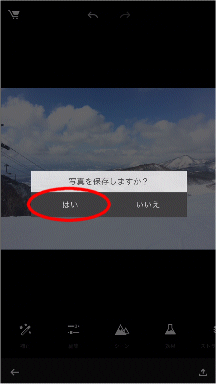Fotor画像加工編集・效果合成補正アプリ
Fotor画像加工編集・效果合成補正アプリ とは
Chengdu Everimaging Science and Technology社が開発し、フリーでダウンロード提供しているiPhoneおよびiPad向け写真・画像の加工および補正アプリです。
簡単な操作で、コラージュ・スタンプ・フレームといった画像加工、補正、フィルタ、回転・反転、トリミング、フォーカス調整が可能です。
世界で5,000万人もの人がダウンロードしているそうです。
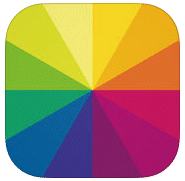
ダウンロード方法
- Fotor画像加工編集・效果合成補正アプリよりインストール
使い方メニュー
対象写真の選択&編集開始
- エディター起動
トップ画面で「エディター」をタップします。
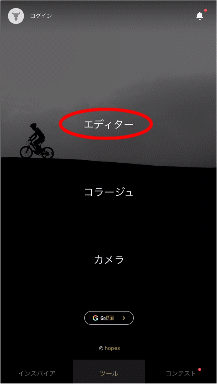
- ファイル選択へ移行
エディター画面の右上のアイコンをタップします。
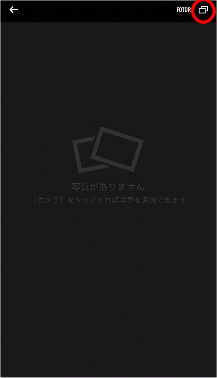
- ファイルの保管場所の選択
ファイルの保管場所がリスト表示されますので、例えばカメラロールなど、対象写真が保管されている場所をタップします。
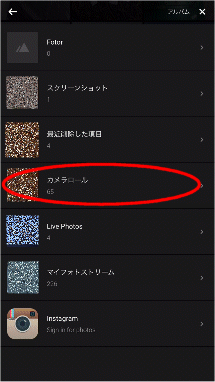
- 対象写真の選択
指定した保管場所の写真がタイル表示されますので、対象写真探してタップします。
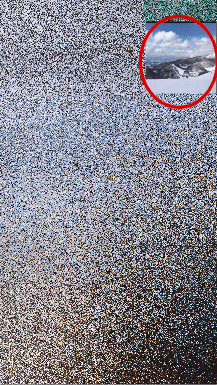
- 加工・編集開始
対象写真が表示され、その下に「補正」「編集」「シーン」「効果」「ストラクチャー」「回転・反転」「クロップ」「変形」「フォーカス」「ステッカー」「フレーム」「テキスト」「モザイク」のメニューアイコンが表示されますので、実施したいメニューをタップします。 なおメニューの中には、ワンポイントレッスンを提示してくれるものもあります。
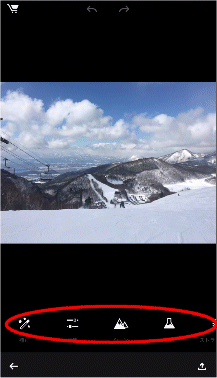
自動補正
- 自動補正開始
アプリ任せの画質補正を行う時は、加工・編集開始画面のメニューで「補正」をタップします。
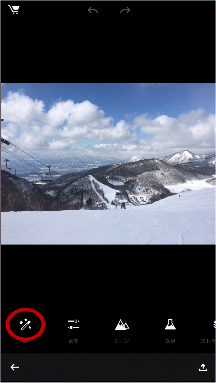
- 補正強度の選択
メニューが自動補正メニューに変わります。 左から順に、オリジナル、補正強度1、補正強度2、補正強度3の様な意味ですので、 一通りタップして、好みのものを選択し、右下端のチェックアイコンをタップして確定します。 補正をキャンセルする場合は、左下端の×アイコンをタップして、自動補正画面から抜けます。
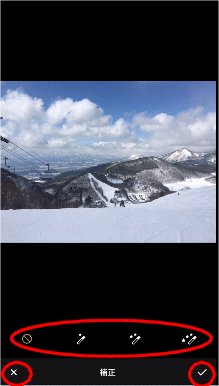
編集
- 編集開始
アプリ任せではなく、自分自身で明るさやコントラストなどの補正を行う時は、加工・編集開始画面のメニューで「編集」をタップします。
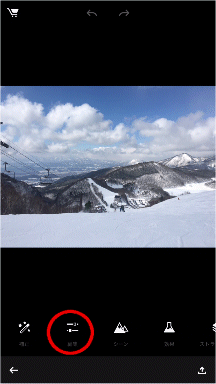
- 編集項目の選択
メニューが編集メニューに変わります。明るさ、コントラスト、サチュレーション(本アプリでは「飽和」と訳されています)、シャープ、ビネット、シャドー、ハイライト、色温度、トーンカーブの中から、実施したい項目を選択します。
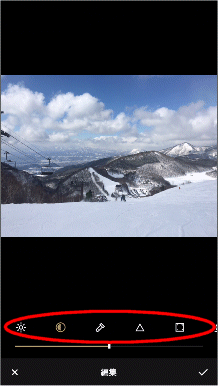
- 調整量の設定
メニューの下のスライドバーで調整量を設定し、右下端のチェックアイコンをタップして確定します。 確定前であれば、左下端の×アイコンで、編集を中断できます。
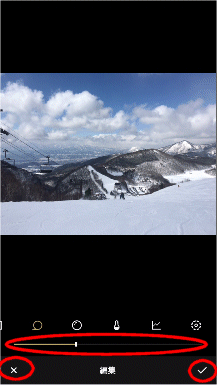
フォーカス
- フォーカス開始
一眼レフ写真の様に、写真の中の被写体にピントを合わせ、背景をぼかした様な見栄えにしたい時は、加工・編集開始画面のメニューで「フォーカス」をタップします。
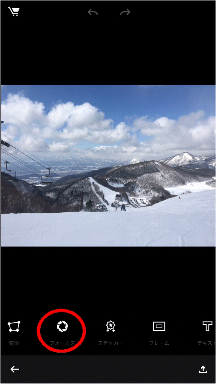
- フォーカス形状の選択
メニューがフォーカスメニューに変わります。 まずはピントが合ったままにする部分の形状を、円形、横長、楕円形の3種類から選択します。
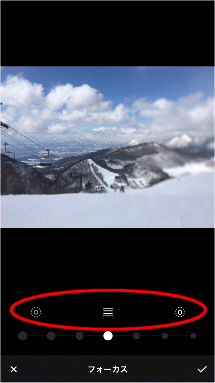
- フォーカスの位置と大きさの指定
写真をスワイプしてピントを合わせる位置を、ピンチイン・アウトでピントを合わせる大きさを指定します。
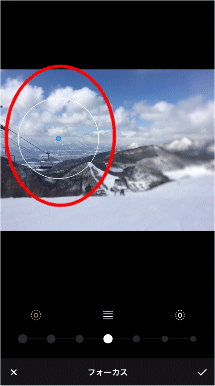
- ぼかし量の指定
バーメニューをスワイプしてぼかし量を指定し、右下端のチェックアイコンをタップして確定します。 あるいは左下端の×アイコンで中断します。
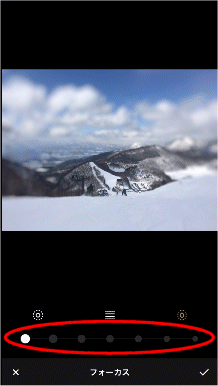
編集完了写真の保存
- 保存開始
編集結果を保存したい時は、加工・編集開始画面のメニューの左下の矢印アイコンをタップします。
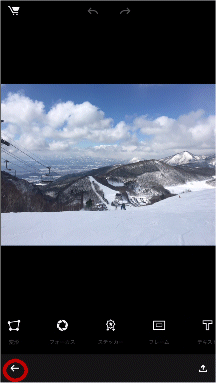
- 保存確定
写真の保存確認メッセージが表示されますので、「はい」をタップして保管完了です。 なお、元の写真とは別のファイル名で保管されますので、オリジナルの写真がなくなる訳ではありません。